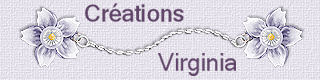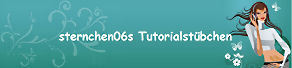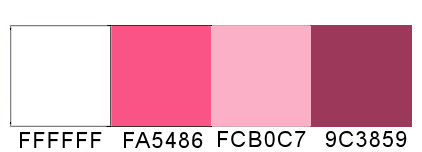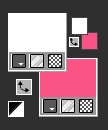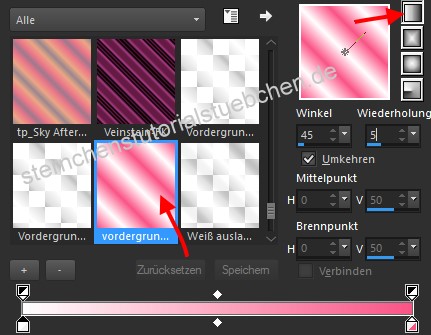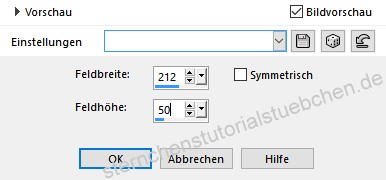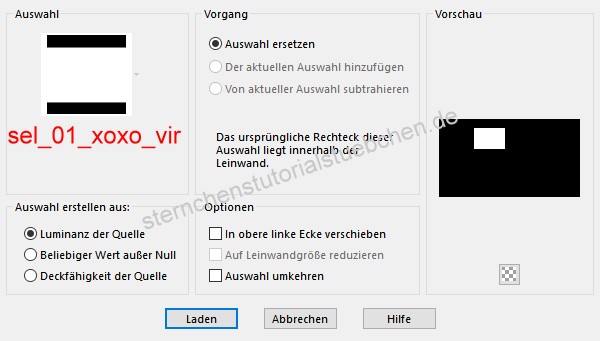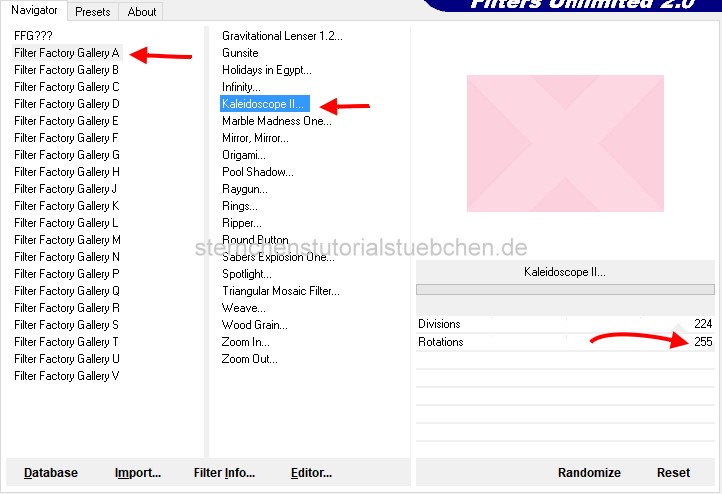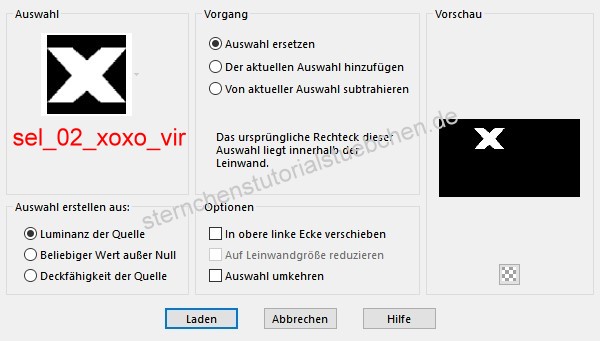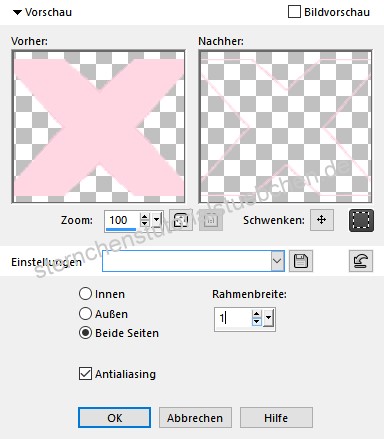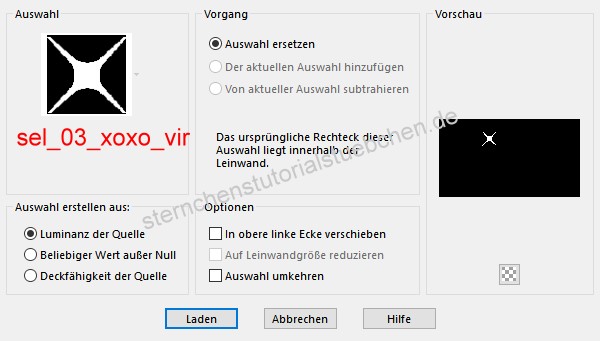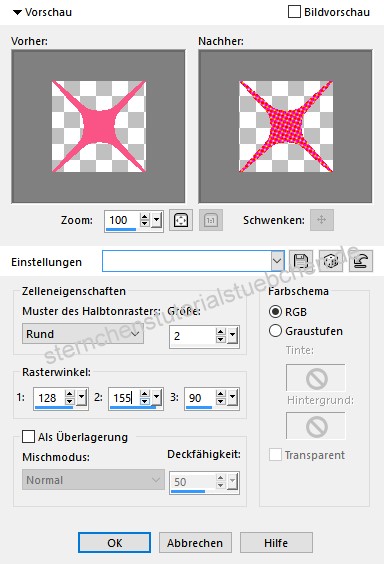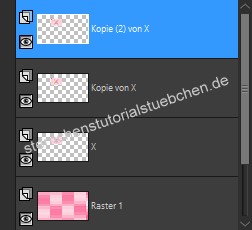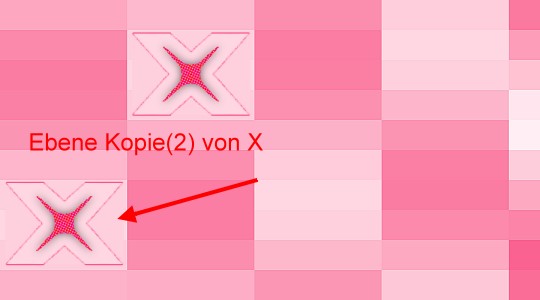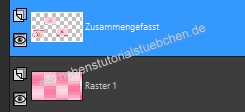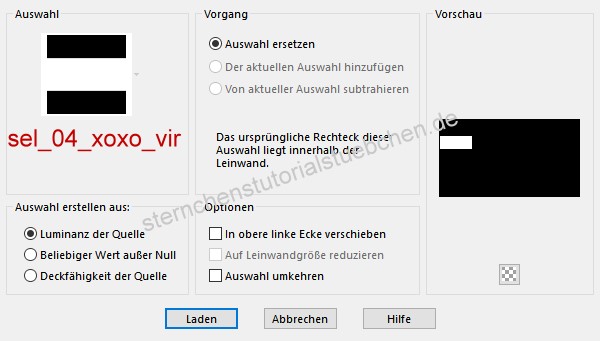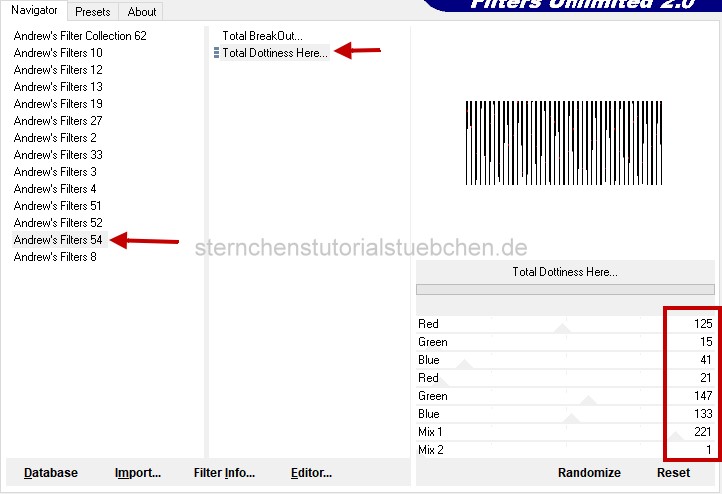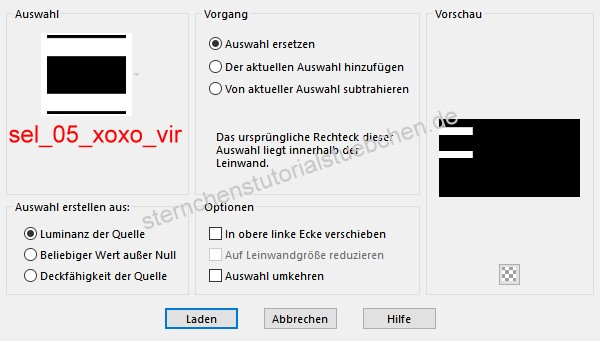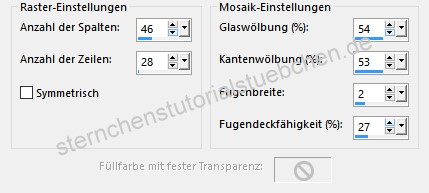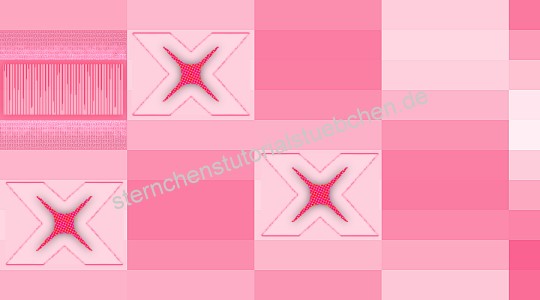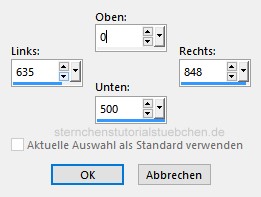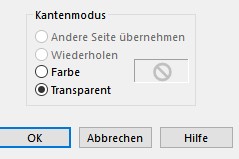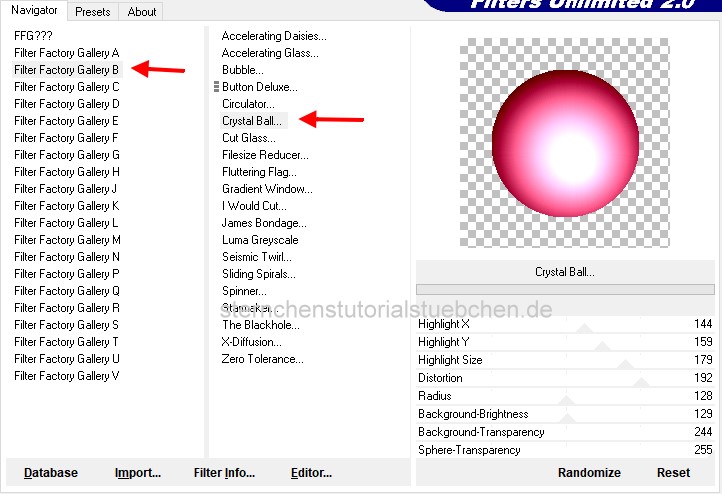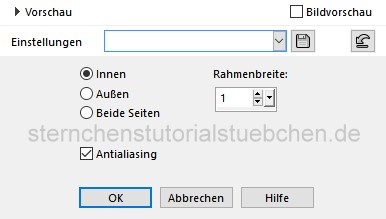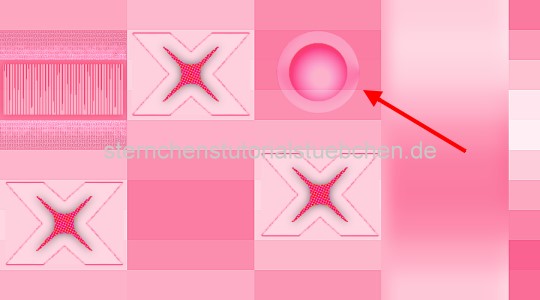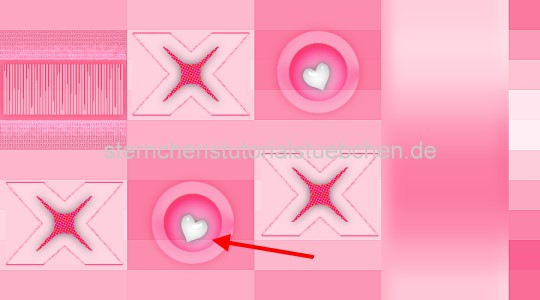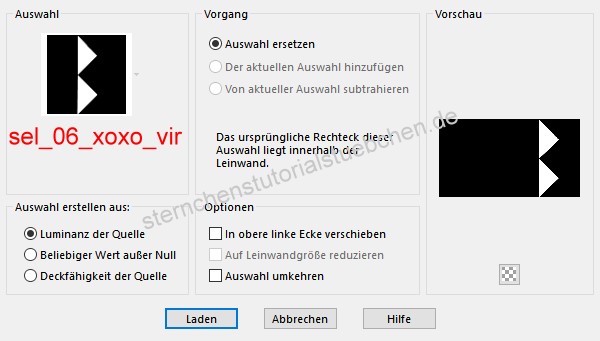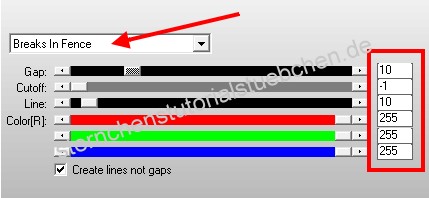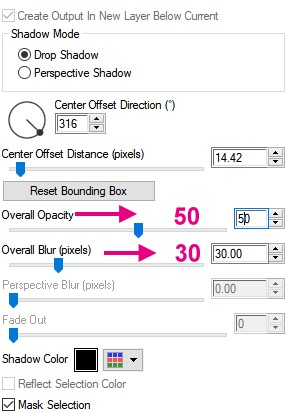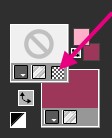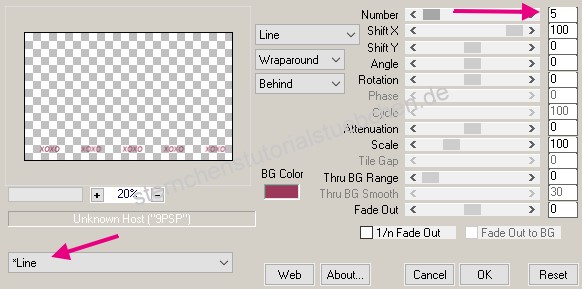|
Xoxo
Meine Tutoriale werden hier getestet
Dieses Tutorialübersetzung wurde mit PSP X9 erstellt, 1. Ab der PSP Version X3 bis zur Version X6 ist horizontal spiegeln jetzt vertikal spiegeln und vertikal spiegeln jetzt horizontal spiegeln 2. Ab Version X7 gibt es nun auch wieder die Option auf die andere Seite zu spiegelnWer allerdings die unter Punkt 1 genannten Versionen hat sollte sich die Skipte dafür in den Ordner Skripte (eingeschränkt) speichern Die Skripte kannst du dir downloaden indem du auf das Wort Skripte klickstWenn du dann die jeweiligen Skripte anwendest wird auch wieder so gespiegelt wie du es von älteren Versionen kennst Aber Achtung!!! Wenn im Tut z.B Spiegeln - Horizontal spiegeln steht, musst du mit dem vertikal spiegeln Skript arbeiten und umgekehrt solltest du sonst noch Fragen haben schreib mir eine e-mail
Das Copyright des ins deutsche PSP übersetzten Tutorials liegt bei mir sternchen06 aka A.Brede-Lotz. Das Tutorial darf nicht kopiert oder auf anderen Seiten zum download angeboten werden. Herzlichen Dank liebe Virginia das ich deine Tutoriale ins deutsche übersetzen darf Merci aimez beaucoup Virginia je peux traduire vos tutoriels en allemand Das Originaltutorial findest du hier
weitere Tutoriale findest du: und hier
Du benötigst: Dein PSP 1 passende copysafe Haupttube meine ist von Alehandra Vanhek http://picsfordesign.com/ Nutzbar nur mit Lizenznummer Des weiteren benötigst du das Material aus dem Download entpacke nach dem Download das Material - verknüpfe den Ordner "selections_xoxo" mit deinem PSP sowie die Filter:
I.C.NET Software - Filters Unlimited 2.0 Andrews Filter 54 Filter Factory A & B Alien Skin - Eye Candy 5: Impact AP Lines - SilverLining Graphics Plus Mura's Meister
Ich nutze die Originalfarben des Tuts
Im Tut beschreibe ich die Farben von links nach rechts weiß & 2-3-4 Wenn du andere Farben nutzt erstelle dir eine eigene Farbtabelle Vordergrundfarbe auf weiß Hintergrundfarbe auf Farbe 2
Klicke auf das weiße Farbfeld - Farbverlauf Erstele aus Vorder-Hintergrund folgenden Verlauf Linear - Winkel 45 - Wiederholung 5 - Umkehr angehakt
*1* Öffne eine neue transparente Leinwand 900 x 500 px Fülle die Leinwand mit dem Farbverlauf Effekte - Verzerrungseffekte - Pixeltransformation
Einstellen - Schärfe - stark nachzeichnen *2* Auswahl - Auswahl laden/speichern - Auswahl aus Datei laden suche den verknüpften Ordner "selectons_xoxo" und daraus "sel_01_xoxo_vir" - laden
Rechtsklick im Ebenenmanager auf der Ebene - in Ebene umwandeln die umgewandelte Ebene ist aktiv Effekte - Filter Unlimited - Filter Factory A - Kaleidoscope II
Auswahl aufheben *3* Auswahl - Auswahl laden/speichern - Auswahl aus Datei laden "sel_02_xoxo_vir" - laden
Auswahl - Auswahl ändern - Auswahlrahmen auswählen
Ebenen - neue Rasterebene Fülle die Auswahl mit Farbe 2 (Hintergrundfarbe) Auswahl aufheben *4* Auswahl - Auswahl laden/speichern - Auswahl aus Datei laden "sel_03_xoxo_vir" - laden
Ebenen - neue Rasterebene Fülle die Auswahl mit Farbe 2 (Hintergrundfarbe) Effekte - Kunsteffekte - Halbtonraster
Effekte - 3D Effekte - Schlagschatten 0 - 0 - 60 - 20 - schwarz Auswahl aufheben So schaut deine Leinwand nun aus
*5* Ebenen - Zusammenfassen - nach unten zusammenfassen - noch 1 mal wiederholen Nenne die Ebene in X um und dupliziere sie 2 mal so sieht es im Ebenenmanager aus
*6* Platziere das X aus Ebene Kopie(2) von X wie auf dem Screen zu sehen am einfachsten geht es wenn du die Taste K klickst und im oberen Menü bei Position X den Wert 9 und bei Y den Wert 303 eingibst Taste M drücken
Aktiviere die darunterliegende Ebene Kopie von X drücke Taste K X: 433 - Y: 255 Taste M drücken
Schließe das Auge vor der Hintergrundeben(Raster1) Ebenen - Zusammenfassen - sichtbare zusammenfassen mache die Hintergrundebene (Raster1) wieder sichtbar
*7* Die untere Ebene ist aktiv Hintergrundebene (Raster1) Auswahl - Auswahl laden/speichern - Auswahl aus Datei laden "sel_04_xoxo_vir" - laden
Rechtsklick im Ebenenmanager - in Ebene umwandeln Ebene duplizieren Effekte - Filter Unlimited - Andrews Filter 54 - Total Dottiness Here
(Hinweis: Wenn Sie die Farbe
ändern, müssen Sie die Filtereinstellung ändern Auswahl aufheben Mischmodus der Ebene - Weiches Licht Effekte - 3D Effekte - Schlagschatten 0 - 0 - 100 - 20 - schwarz *8* Aktiviere im Ebenenmanager die unterste Ebene Hintergrundebene (Raster1) Auswahl - Auswahl laden/speichern - Auswahl aus Datei laden "sel_05_xoxo_vir" - laden
in Ebene umwandeln Effekte - Textureffekte - Glasmosaik
Einstellen - Schärfen -stark nachzeichnen Auswahl aufheben So sieht dein Bild bis hier aus
*10* Aktiviere die unterste Ebene Hintergrundebene (Raster1) Auswahlwerkzeug (s) - Benutzerdefinierte Auswahl
Einstellen - Unschärfe - Gaußsche Unschärfe - Radius 15 Auswahl aufheben *11* Auswahlwerkzeug (s) - Benutzerdefinierte Auswahl Einstellungen nicht verändern in Ebene umwandeln Effekte - Geometrieeffekte - Kreis -transparent
Auswahl umkehren - Entf./Delete Taste drücken Ebenen - neue Rasterebene Auswahl umkehren Effekte - Filter Unlimited - Filter Factory B - Crystal Ball
Auswahl - Auswahl ändern - Auswahlrahmen auswählen
Ebenen - neue Rasterebene - füllen mit der Hintergrundfarbe (Farbe 2 Auswahl aufheben Ebnen - Zusammenfassen - nach unten zusammenfassen - noch 1mal wiederholen *12* Ebenen - Anordnen - an 1. Stelle verschieben Mischmodus der Ebene - Weiches Licht Bild - Größe ändern - nach Prozentsatz - auf 66% verkleinern nur den Haken raus bei Größe aller Ebenen anpassen verschiebe den Kreis wie auf dem Screen zu sehen
Effekte - 3D Effekte - Schlagschatten 0 - 0 - 70 - 20 - schwarz Ebene duplizieren und den Kreis an diese Stelle verschieben
*13* Öffne die Datei "coeur_mini_xoxo_vir.pspimage" - kopieren und als neue Ebene in deine Leinwand einfügen Drücke die Taste K auf deiner Tastatur und gebe in der oberen Menüleiste bei Position folgende Werte ein X: 504 - Y: 104
Drücke Taste M Effekte - 3D Effekte - Schlagschatten 0 - 0 - 40 - 20 - schwarz Ebene duplizieren Bild - Spiegeln - Horizontal spiegeln (Skript vertikal spiegeln) Platziere das Herz auf dem 2. O so wie auf dem Screen zu sehen
Ebenen - Zusammenfassen - sichtbare zusammenfassen *14* In der Materialfarbpalette klicke auf das kleine weiße Farbfeld und ändere die Farbe auf Farbe 3 (#fcb0c7) dann klicke auf das große Farbfeld mit dem Verlauf und ändere den Wert Wiederholung auf 1
Auswahl - Auswahl laden/speichern - Auswahl aus Datei laden "sel_06_xoxo_vir" - laden
Ebenen - neue Rasterebene mit dem Verlauf füllen Effekte - AP Lines - Lines SilverLining
Effekte - 3D Effekte - Schlagschatten 2 - 3 - 40 - 40 - schwarz Auswahl aufheben Zusammenfassen - alle zusammenfassen *15* Bild - Rand hinzufügen - symmetrisch 1 px - Farbe 2 Bearbeiten - kopieren Bild - Rand hinzufügen - symmetrisch 10 px - weiß 2px - Farbe 2 20 px - weiß 1 px - Farbe 2 Auswahl - alle Bild - Rand hinzufügen - symmetrisch 35 px - weiß Auswahl umkehren Bearbeiten - in eine Auswahl einfügen Bild - Spiegeln - Horizontal spiegeln (Skript vertikal) Einstellen - Unschärfe - Gaußsche Unschärfe - Radius 15 Effekte - AP Lines - Lines SilverLining wie eingestellt Effekte - 3D Effekte - Taste
Auswahl - umkehren Effekte - 3D Effekte - Schlagschatten 0 - 0 -80 - 20 - schwarz Auswahl aufheben *16* Öffne und kopiere nun deine Haupttube als neue Ebene einfügen und Größe anpassen siehe fertiges Bild Effekte - Bildeffekte - Versatz Horizontal = 325 - Vertikal = 0 - transparent Effekte - Alien Skin - Eye Candy 5: Impact - Perspective Shadow Settings: Drop Shadow Blurry Basic:
*17* Öffne und kopiere die Datei "bow5_bc_isthislove.png" als neue Ebene in deine Leinwand einfügen auf 90% verkleinern Drücke Taste K Position X: -27 - Y: -22 Taste M Effekte - Alien Skin - Eye Candy 5: Impact - Perspective Shadow Settings: Drop Shadow Blurry Basic: ändere den Wert Overall Opacity von 50 auf 60 - ok *18* Öffne und kopiere die Datei "coeur_pendant_xoxo_vir.pspimage" als neue Ebene in deine Leinwand einfügen verkleinern auf 55% und auf den Knoten de Schleife schieben
Ebenen - Anordnen - nach unten verschieben Mischmodus der Ebene - Luminanz (Vorversion) Effekte - Alien Skin - Eye Candy 5: Impact - Perspective Shadow wie Eingestellt *19* Stelle die Hintergrundfarbe auf Farbe 4 (#9c3859) Öffne und kopiere die Datei "texte_JSTV.pspimage" als neue Ebene in deine Leinwand einfügen Auswahl - alles auswählen Auswahl - schwebend Auswahl - nicht schwebend Fülle die Auswahl mit der Hintergrundfarbe 4 Auswahl aufheben - Ebene an oberste Stelle anordnen Bearbeiten - Größe ändern - auf 32% verkleinern Effekte - Bildeffekte - Versatz H: -135 - V: 2 Effekte - 3D Effekte - Schlagschatten 0 - 1 - 50 - 1 - Farbe 4 *20* In der Materialfarbpalette stelle die Vordergrundfarbe unsichtbar
Aktiviere das Textwerkzeug Schrift: Arial - Schriftgröße: 48 px - Kursiv
schreibe nun wo ich am Screen markiert habe XOXO
So sollte es aussehen
Text in Rasterumwandeln Effekte - Mura's Meister - Copies
verschiebe es so wie auf meinem Screen zu sehen
Aktiviere das Auswahlwerkzeug und ziehe eine Auswahl um die beiden rechten XOXOs
Bearbeiten - Ausschneiden - Auswahl aufheben Bearbeiten - als neue Ebene einfügen und wie auf dem Screen nach oben versetzen die unteren 3 XOXOs bitte mittig in die Rechtecke schieben Siehe Screen
die obere Ebene ist aktiv - nach unten zusammenfassen Effekte 3D Effekte - Schlagschatten 0 - 1 - 50 - 1 - schwarz *21* Bild auf 850 px verkleinern - nachschärfen Credit und Signatur setzen - alles zusammenfassen und als jpg speichern
Weitere Bilder
Tutorialübersetzung by sternchen06 Januar 2018 |